
Gillmeister Automatic PDF Processor(PDF自动处理器)
v1.21.1 绿色版大小:142 MB更新:2024/08/31
类别:电脑应用系统:Android
分类

大小:142 MB更新:2024/08/31
类别:电脑应用系统:Android
Automatic PDF
Processor提供PDF自动化处理功能,如果你在电脑上工作经常使用PDF文档,可以使用这款软件帮助你管理文件夹的全部PDF,支持重命名功能,可以对文件夹里面的全部PDF检查名字,从而修改重复文件名字,支持合并功能,可以对文件夹里面保存的多个PDF文档执行合并,也提供拆分功能,轻松按照页面数量或者按照文件大小拆分PDF,只需要添加一个文件夹监控内容,配置对应的处理规则,点击执行按钮就可以自动按照规则处理多个文档,需要就下载吧。
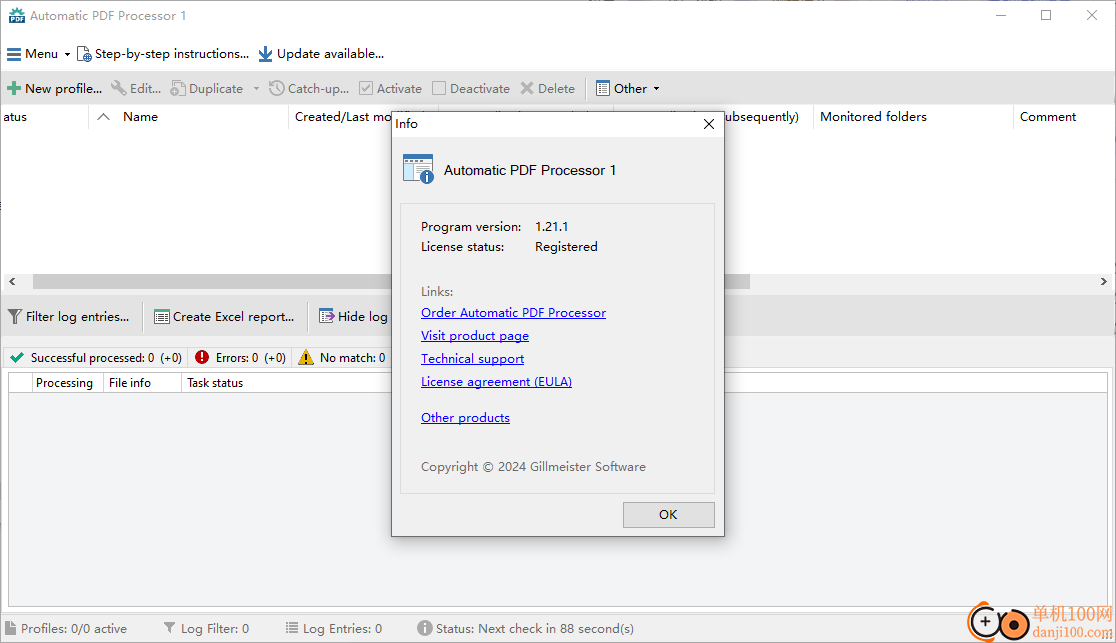
打印、重命名、 自动移动或复制 PDF 文件(从一个或多个文件夹)
通过电子邮件自动发送 PDF 文件(也带有附加附件,也受密码保护)
将嵌入的 PDF 附件存储在任何文件夹中以进行存档
自然而然 从 PDF 文档中提取数据并另存为 CSV 文件(从文件内容或元数据中提取)
按最大文件大小、书签、页数、QR 码、条形码、空白页或关键字拆分 PDF 文档
使 PDF 文件可搜索 (OCR)
合并 PDF 文件(与静态或动态部分文档合并)
监控任意数量的文件夹(热文件夹监控)
为不同的任务创建单独的规则
按文档文本、文件日期、附件名称或数量、标题、二维码内容等过滤
从 PDF 文档属性动态创建存储位置(存储文件夹),或者 基于内容
读取 PDF 表单数据 - 将表单域的内容导出到 CSV 文件等。
从 PDF 文件中删除密码
通过电子邮件了解不同的处理状态
将 PDF 文件的自动处理限制在特定的日期和时间, 例如,仅在办公时间打印
将扫描和 OCR 过程与自动 PDF 处理器的后续自动命名相结合 以便能够以结构化的方式提交较旧的 PDF 文档
执行后续操作,例如,使用保存的 PDF 文件或 PDF 的路径启动程序 attachment 作为参数
处理文件夹中所有已存在的 PDF 文件(使用用户定义的标准)
自动对 PDF 文件进行排序,分别将它们移动到另一个文件夹和子文件夹 从文件属性动态创建
定期发送或存储包含概览和详细信息的 Excel 报告
1、监控任意数量的文件夹
检查传入的 PDF 文件并应用各个规则
2、以结构化方式存储 PDF 文件
自动重命名 PDF 文件并将其存储在动态创建的文件夹中
3、自动打印 PDF 文件
将某些 PDF 文档直接发送到打印机(例如,发票或报价单)
4、可选的进一步加工
执行后续任务,例如,使用作为参数传递的 PDF 文件文件名运行程序
1、将Automatic PDF Processor直接启动,可以在软件上添加新的配置
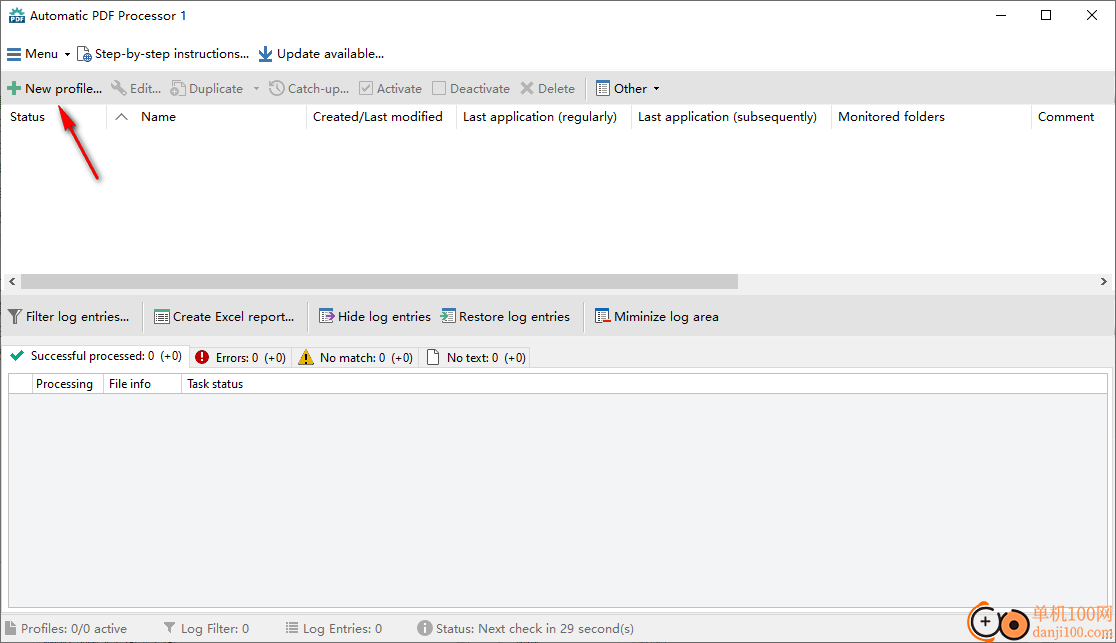
2、这里是软件的帮助界面,点击help可以查看官方的帮助
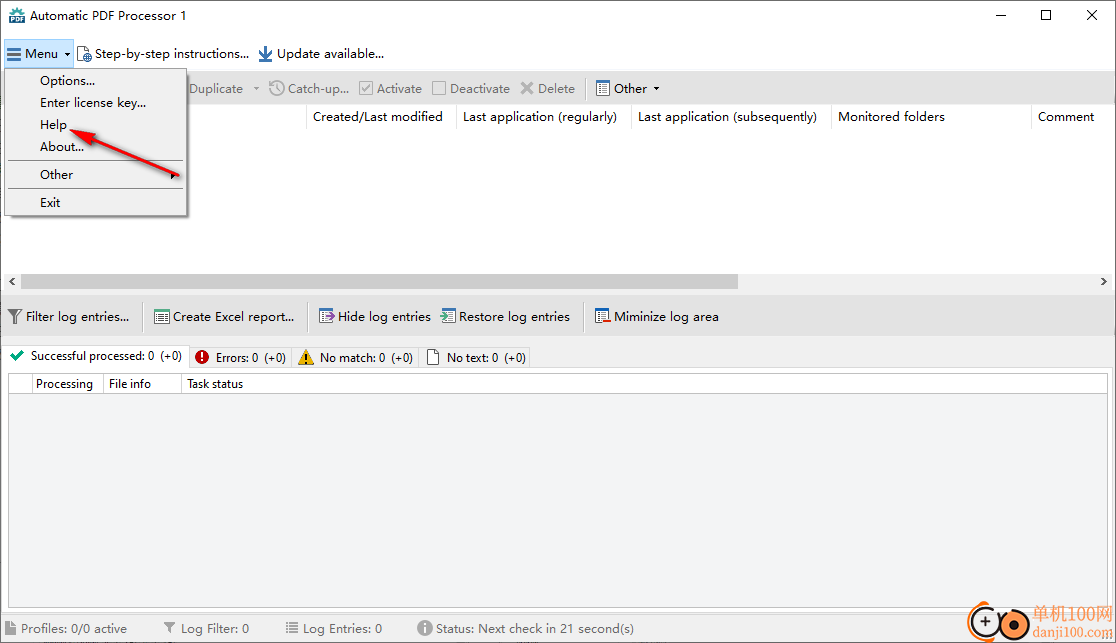
3、配置界面如图所示,可以在软件创建新的方案名字,可以选择您需要执行的PDF功能
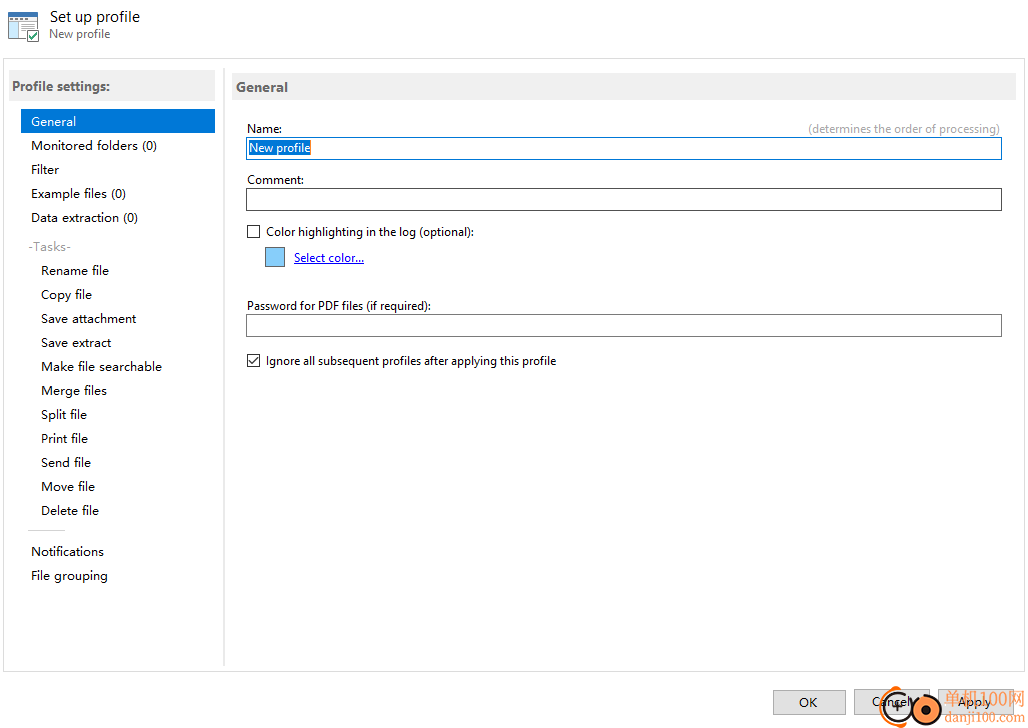
4、设置重命名的方式:文件名(从动态生成。)如果已存在同名文件:自动添加数字
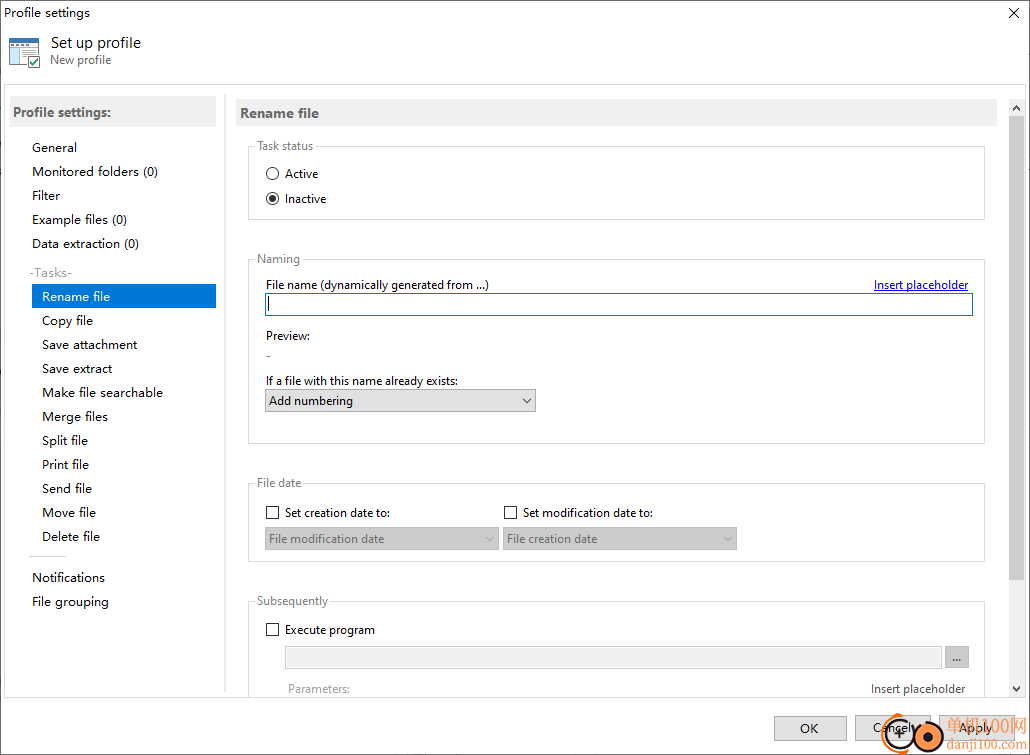
5、合并文件方式,可以添加对应的合并目录,可以设置重复文件添加添加处理日期、添加处理的日期和时间
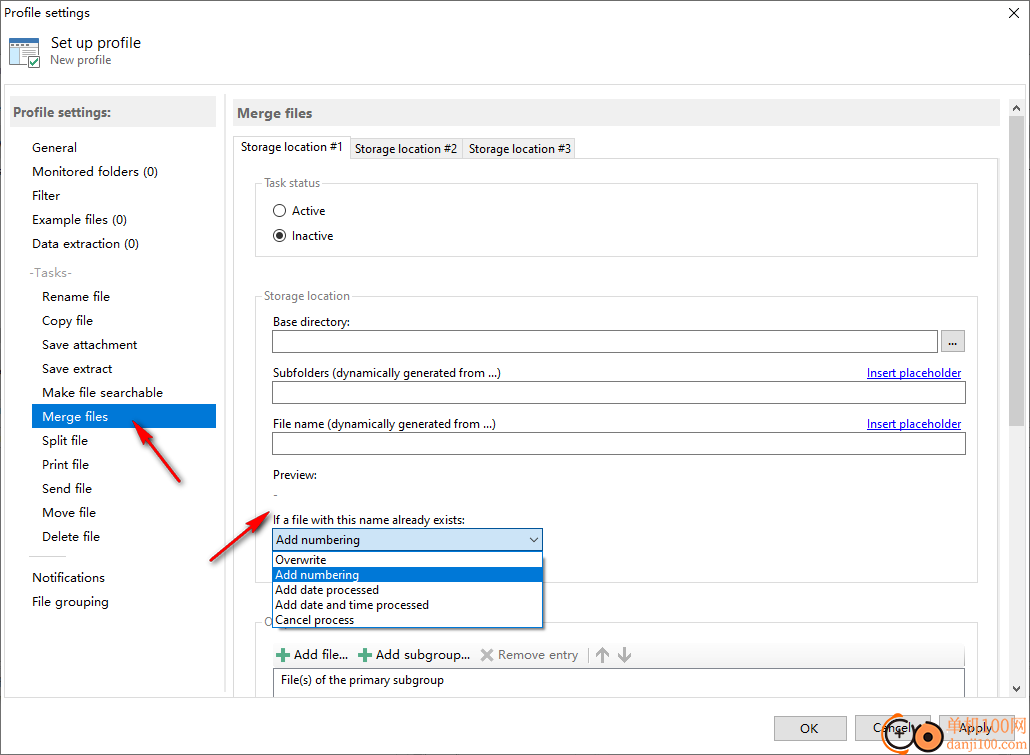
6、拆分方式设置:拆分类型:页数、文件大小、书签(顶层)、关键词、条形码、占位符(值的变化)
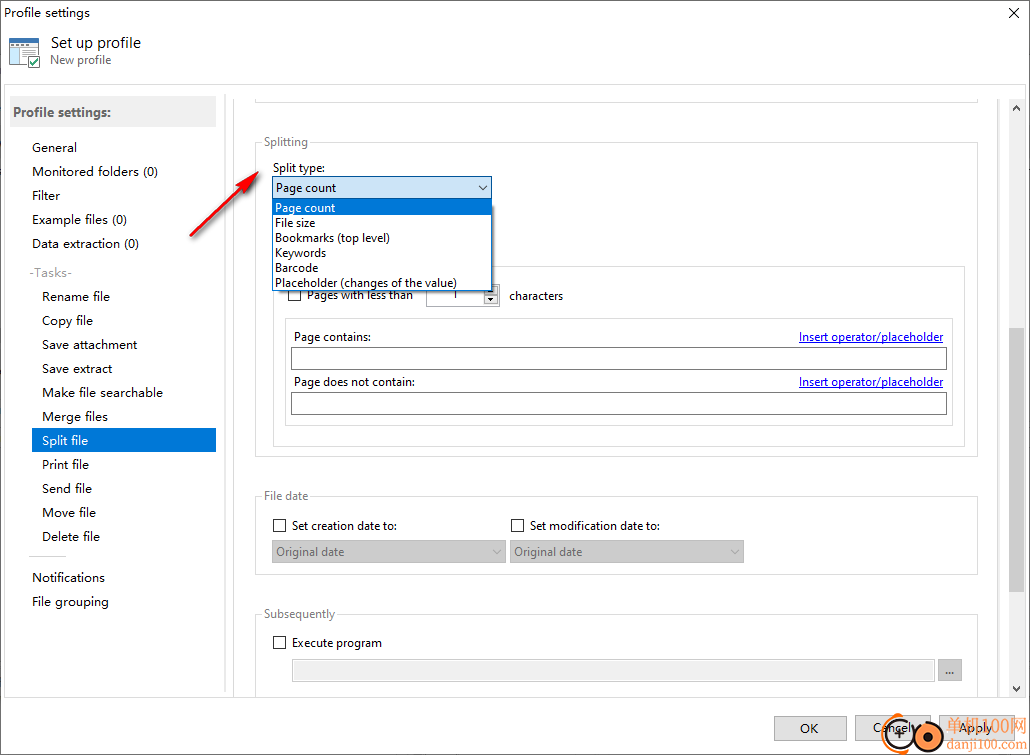
7、其他选项:随后应用所有配置文件、选择所有配置文件、激活所有配置文件、停用所有配置文件
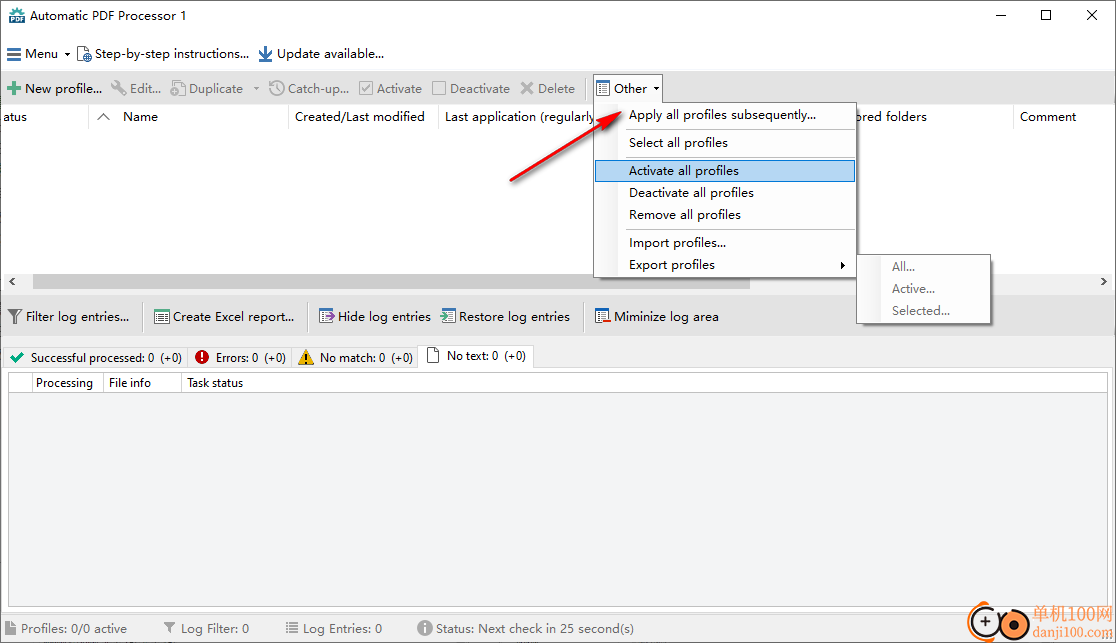
使用自动 PDF 处理器提取 PDF 数据的说明
提取数据
切换到 数据提取 类别,然后单击 创建/编辑规则...以打开规则编辑器。创建一些规则后, 您也可以双击规则名称以直接导航到该名称。
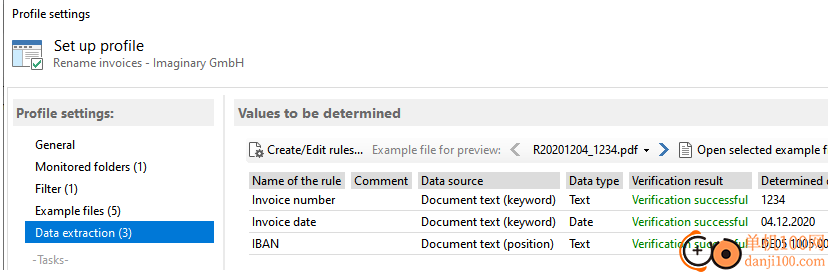
在 Rule Management 窗口中,您可以设置规则,以使用 以前定义的样本文件。在大多数情况下,数据类型 Text 是正确的选择。但是,在提取日期时, 您应该选择同名的数据类型。这样,当您使用提取的值时,您将获得单独的日期 组件,并可以根据需要组合它们。
使用数据类型 Query 或 Query With List,您可以根据某些 关键字。使用 Query With List 可以确定分类值等。例如,对于三个 不同的报告类型(每日报告、每周报告、每月报告),相应文档中出现的类型可以是 存储在名为 Report Type 的占位符中,并用于名称等。
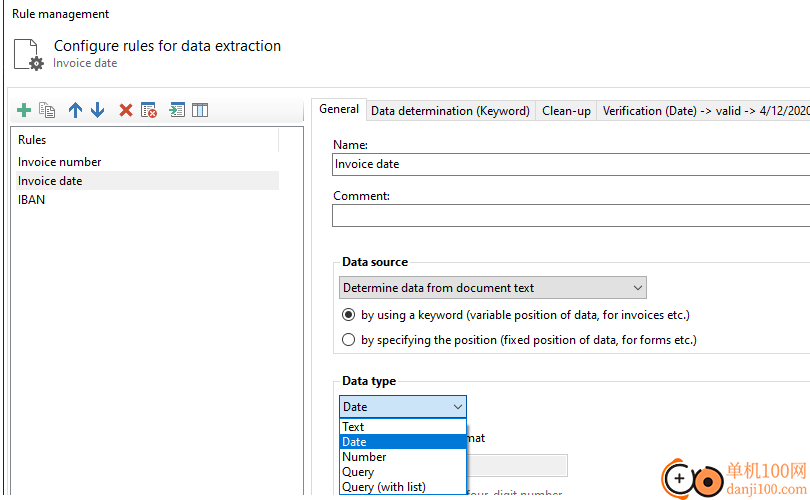
默认设置 文本块 涵盖与搜索词相邻的文本块的所有后续字符,并且足够了 在大多数情况下。但是,如果文本块重叠到不需要的相邻数据范围中,则必须切换到第一个字符 设置。使用此设置时,仅将文本块的第一个可见字符用作提取结果,因此数据 在几乎所有情况下,都必须使用旁边的 Extend Data Area 选项卡在此处扩展范围。
位于配置区域下方的 preview 显示当前提取的值。
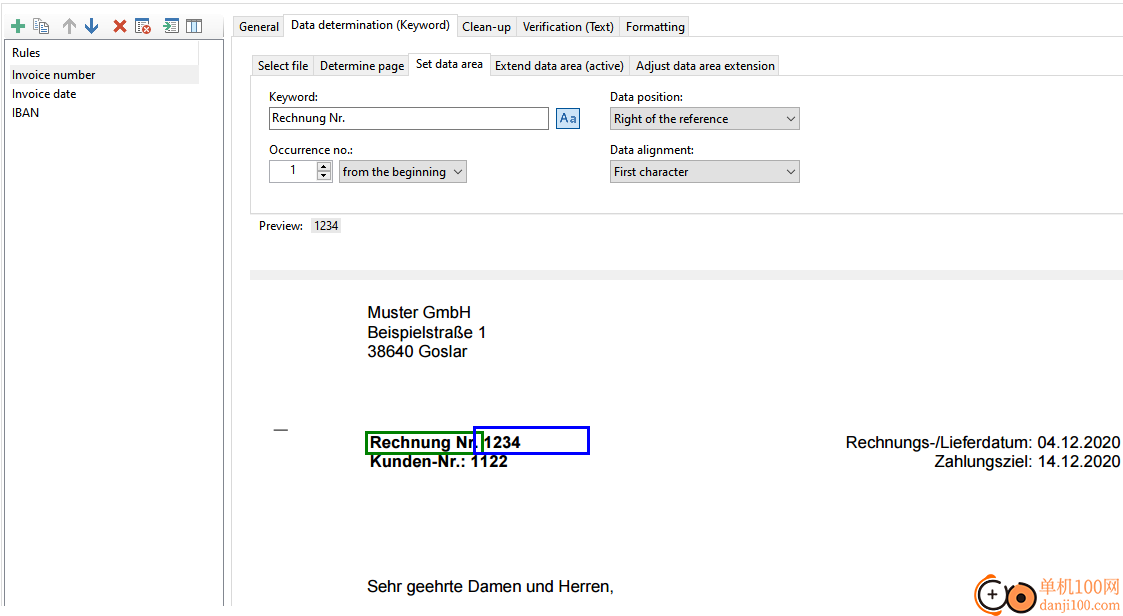
后续步骤:
提取的 PDF 数据可用于相应 PDF 文档的文件名或路径,以实现结构化存储。 对于其他使用案例,数据可以存储在单独的 CSV 文件或集体 CSV 文件中。
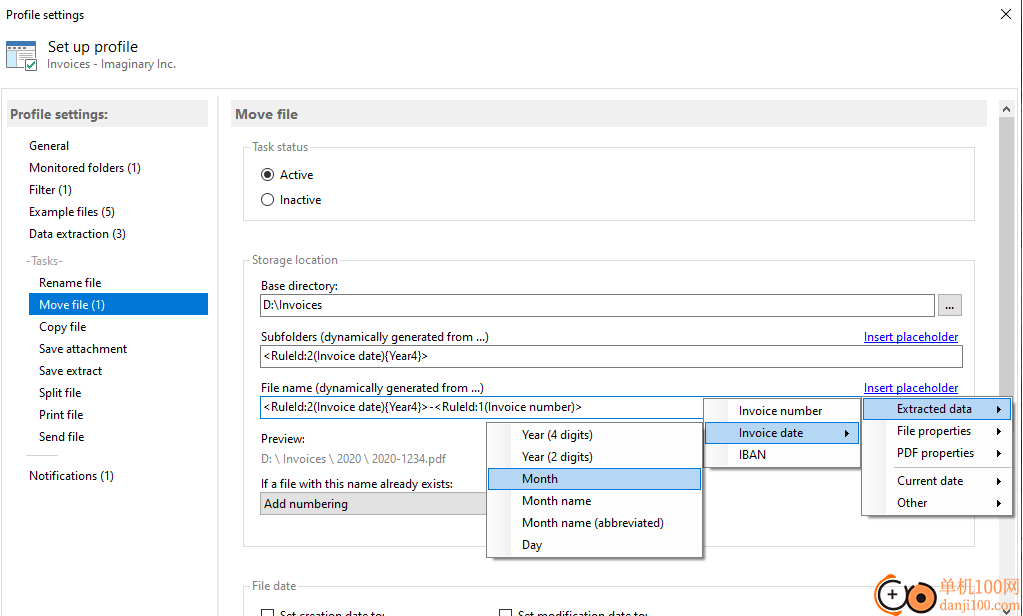
giwifi认证客户端电脑应用9.04 MBv1.1.4.6 官方版
详情消防融合通信PC客户端电脑应用154.09 MBv8.2.25 Windows版
详情山东通pc端电脑应用614.12 MBv3.0.46000.123 官方最新版
详情3DMark 11 Developer Edition(电脑跑分软件)电脑应用271 MBv1.0.5.0 免费版
详情4DDiG DLL Fixer(DLL全能修复工具)电脑应用16.2 MBv1.0.2.3 中文免费版
详情Topaz Video Enhance AI(视频增强)电脑应用220 MBv2.6.4 汉化版
详情Rolling Sky Remake电脑版(滚动的天空自制器)电脑应用36.00 MBv0.3b Windows版
详情sound lock音量控制工具电脑应用382 KBv1.3.2 官方版
详情360小贝温控电脑应用8.21 MBv1.0.0.1161 官方独立版
详情最新版电投壹PC版电脑应用600.71 MBv3.0.32000.108 Windows客户端
详情CIMCO Edit 2024(CNC编程)电脑应用347 MBv24.01.14 中文正式免费版
详情润工作PC版电脑应用212.27 MBv6.1.0.0 官方最新版
详情易考通在线考试平台电脑应用81.35 MBv1.1.6.59 电脑版
详情百灵创作(码字写作软件)电脑应用31.7 MBv1.1.7 官方版
详情LunaTranslator(Galgame翻译工具)电脑应用58.5 MBv2.26.1 中文绿色免费版
详情多玩键盘连点器电脑应用88.0 KBv1.0.0.2 免费版
详情熊猫精灵脚本助手电脑应用15.8 MBv2.4.2 官方版
详情MouseClickTool(鼠标连点器)电脑应用17.0 KBv2.0 绿色免费版
详情大华摄像机IP搜索工具电脑应用17.8 MBv4.11.3 中文版
详情联想QuickFix工具中心电脑应用70.7 MBv2.1.24.0607 免费版
详情点击查看更多
giwifi认证客户端电脑应用9.04 MBv1.1.4.6 官方版
详情山东通pc端电脑应用614.12 MBv3.0.46000.123 官方最新版
详情爱奇艺windows10 UWP电脑应用96.00 MBv5.13 官方版
详情中油即时通信客户端电脑应用601.12 MBv3.0.30000.75 pc最新版
详情抖音直播伴侣PC端电脑应用352.12 MBv7.4.5 最新版
详情hp smart pc版电脑应用559.00 KBv151.3.1092.0 Windows版
详情消防融合通信PC客户端电脑应用154.09 MBv8.2.25 Windows版
详情小米miui+beta版客户端电脑应用531.21 MBv2.5.24.228 官方版
详情Rolling Sky Remake电脑版(滚动的天空自制器)电脑应用36.00 MBv0.3b Windows版
详情鞍钢集团钢钢好PC端电脑应用166.33 MBv7.35.1003.604494 Windows版
详情京东ME PC版电脑应用336.33 MBv3.3.13 Windows最新版
详情最新版电投壹PC版电脑应用600.71 MBv3.0.32000.108 Windows客户端
详情渝快政PC端电脑应用338.99 MBv2.17.0 Windows最新版
详情4DDiG DLL Fixer(DLL全能修复工具)电脑应用16.2 MBv1.0.2.3 中文免费版
详情i国网pc端电脑应用603.53 MBv2.9.60000.181 桌面版
详情学浪学生版电脑版电脑应用97.70 MBv1.9.1 PC客户端
详情润工作PC版电脑应用212.27 MBv6.1.0.0 官方最新版
详情抖音PC客户端电脑应用3.07 MBv3.9.0 官方版
详情交建通客户端电脑应用288.57 MBv2.6.780000.89 Windows版
详情海鹦OfficeAI助手电脑应用45 MBv0.3.01 官方版
详情点击查看更多
































